
출처 : YouTube
매번 텍스트와 이미지가 장면의 주인공이 되는 포스터나 광고를 디자인하는 디자이너와 디자이너들이 많이 있습니다. 이 분야에 매우 존재하고 어디를 가도 눈에 띄지 않는 두 가지 그래픽 요소가 있다는 것은 놀라운 일이 아닙니다.
이 게시물에서는 관심 있는 프로젝트를 계속 디자인하는 데 도움이 되는 새로운 기술을 알려 드리겠습니다., 그래픽 디자인의 세계에 존재하는 다양한 그래픽 요소와 그 다양한 측면에 대한 새로운 지식을 얻을 수 있습니다.
시작하자
.TXT 형식
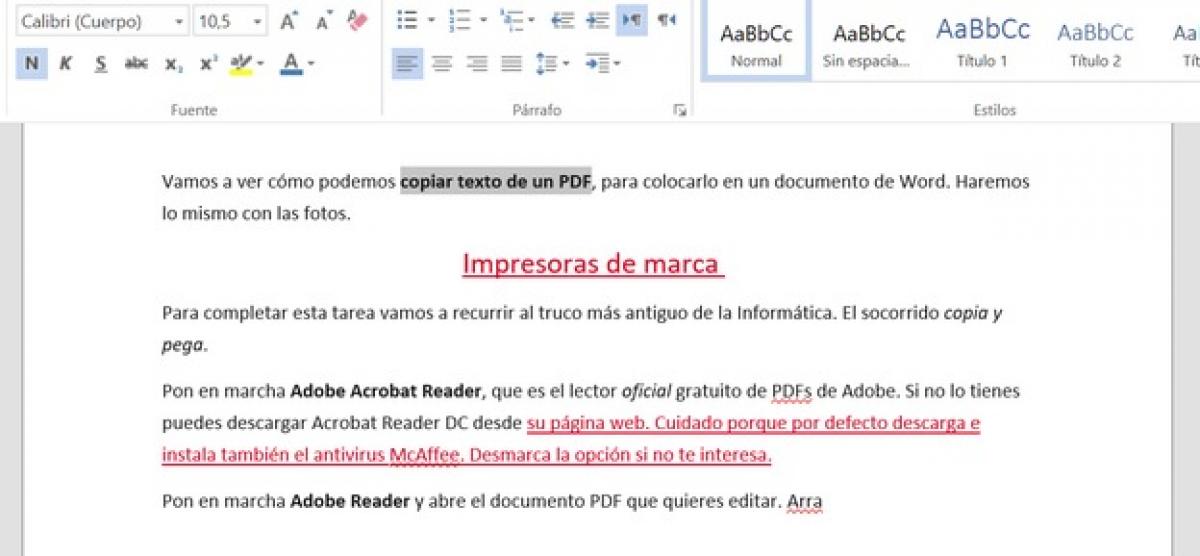
출처: ComputerHoy
게시물과 튜토리얼의 주제가 될 내용을 소개하기 전에 이 기사 전체에서 소개할 다른 형식을 알고 있어야 합니다.
우선 이 형식은 다른 형식과 비슷하지만 특성이 다르다는 점을 추가해야 합니다. 파일 확장자가 .txt인 파일 특정 응용 프로그램에서만 시작할 수 있습니다. Txt 파일은 문서나 미디어가 아닌 데이터 파일일 수 있습니다. 즉, 전혀 볼 수 없다는 의미입니다.
특징
TXT 형식으로 저장된 일반 텍스트 문서 다양한 워드 프로세싱 프로그램을 사용하여 만들고 열고 편집할 수 있습니다. Linux 시스템, 컴퓨터 및 Windows 기반 Microsoft Mac 플랫폼용으로 개발된 텍스트 편집.
이러한 .txt 일반 ASCII 텍스트 파일의 내용은 축소된 크기의 파일에 .txt 문서로 저장할 수 있다는 것입니다. 거의 모든 스마트폰에는 이러한 TXT 파일의 콘텐츠에 액세스할 수 있도록 호환성 도움말을 제공하는 응용 프로그램이 번들로 제공되지만 Amazon Kindle 장치를 사용하여 열 수도 있습니다. 텍스트 문서에 저장된 콘텐츠를 볼 수 있습니다.
Microsoft 메모장과 같은 가장 널리 사용되는 Microsoft Windows 텍스트 편집 응용 프로그램을 사용하여 TXT 파일을 만들 수 있으며 이 프로그램을 사용하여 이러한 일반 텍스트 문서를 HTML 및 JS 형식으로 저장할 수도 있습니다.
액세스
PC에서 .txt 파일 또는 기타 파일을 시작하려면 파일을 두 번 클릭하여 시작합니다. 파일 연결이 올바르게 구성된 경우 이 형식으로 파일을 열려는 응용 프로그램이 열립니다. .txt 파일에 액세스하려면 올바른 응용 프로그램을 다운로드하거나 구입해야 할 수 있습니다.
이 파일에 대해 더 많이 알게 되면 이미지에 텍스트를 삽입할 수 있는 몇 가지 방법을 보여 드리겠습니다. 여러 가지 방법이 있으며 모두 매우 다양하고 다르지만 가장 쉬운 방법을 보여 드리겠습니다.
이미지에 텍스트 삽입
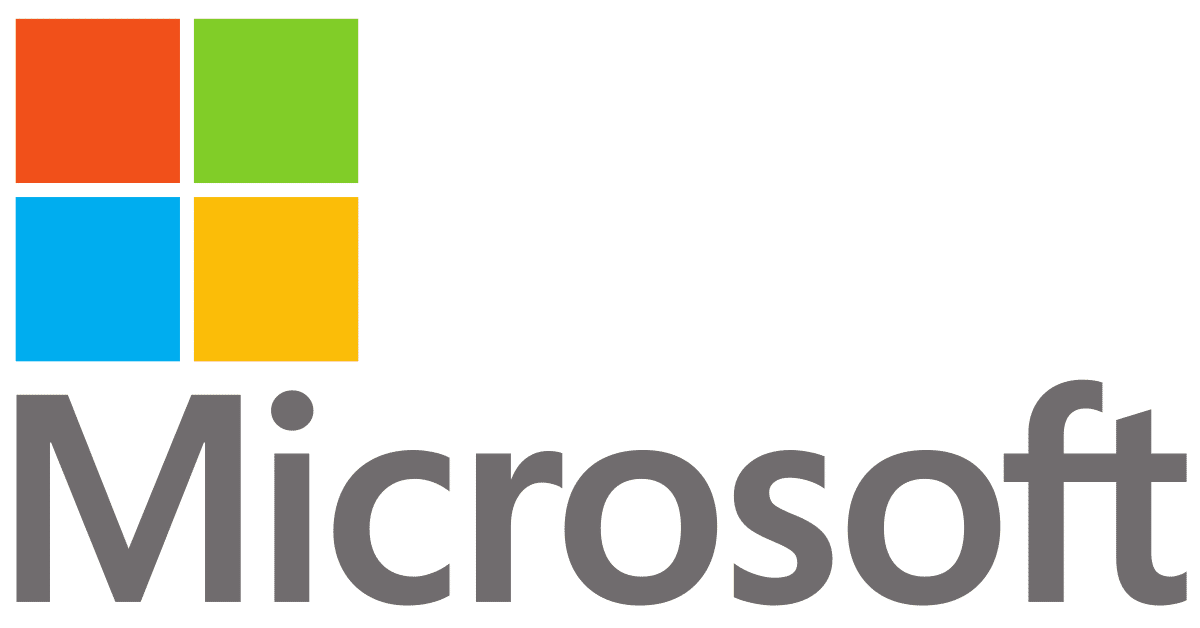
출처 : Wikimedia
이전에 언급했듯이 가장 간단한 옵션을 보여 드리겠습니다. 이를 위해서는 Microsoft에서 수행해야 합니다.
Microsoft Office에서 WordArt 또는 텍스트 상자를 사용하여 사진 위에 텍스트를 추가합니다. 사진 위로 텍스트 상자나 WordArt를 이동한 다음 사용 중인 Microsoft Office 프로그램에 따라 사진에 더 잘 맞도록 텍스트를 회전할 수 있습니다.
사진 위에 텍스트를 추가하는 다른 옵션은 텍스트 상자를 그리고 텍스트 상자에 원하는 텍스트를 입력한 다음 텍스트 상자의 배경과 윤곽을 투명하게 만드는 것입니다. Office에서 텍스트의 서식을 지정하는 것과 같은 방식으로 텍스트 상자의 텍스트에 서식을 지정할 수 있습니다. 이 옵션은 사진에 한두 단어 이상을 추가하려는 경우에 특히 유용합니다.
이 프로세스를 위한 기타 도구
다음으로 사용자에게 유용할 수 있고 작업할 때 더 쉽게 사용할 수 있는 몇 가지 도구를 보여줍니다.
Canva
Canva는 순식간에 디자이너가 된 느낌을 받을 수 있는 간단한 튜토리얼 시리즈를 안내합니다. 발견한 이미지로 특별한 작업을 할 준비가 되었다면 Canva 튜토리얼을 시작하는 것이 좋습니다. 글꼴 브랜딩, 색상, 선택 및 조합, 사진 필터, 배경 및 모양에 대해 설명합니다. 배우게 될 내용은 사진을 텍스트와 결합하고 원하는 효과를 얻는 데 도움이 됩니다.
Shutterstock 편집자
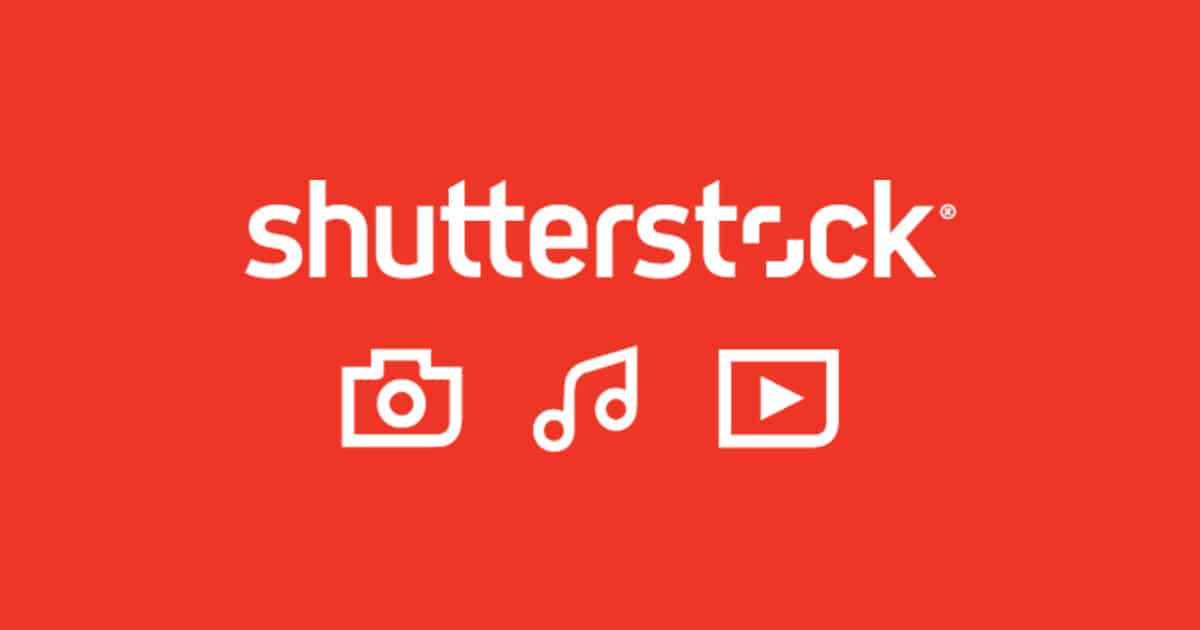
출처: 셔터스톡
스톡 사진의 거물인 Shutterstock은 단순한 스톡 이미지 라이브러리가 아닙니다. 도 간편한 온라인 이미지 편집기인 Shutterstock Editor와 같은 매우 멋진 크리에이티브 도구를 제공합니다. 간단한 편집을 빠르고 매력적으로 만드는 데 사용합니다.
카탈로그 이미지 페이지와 사이트의 도구 탭에서 직접 실행할 수 있습니다. 두 Shutterstock 사진으로 작업할 수 있으며 워터마크가 있는 미리보기로 시작하여 라이선스를 결정하면 모든 편집 내용을 고해상도 사진으로 자동 저장할 수 있을 뿐만 아니라 업로드 기능을 사용하여 자신의 이미지도 저장할 수 있습니다. .
사진에 텍스트를 추가하는 것은 매우 간단하며, 다양한 글꼴 스타일과 제안된 조합, 색상 및 크기가 있습니다., 제목, 부제목 및 텍스트의 사전 설정 크기를 포함합니다. 자르기 및 크기 조정 기능, 필터, 효과 및 사용자 정의 요소와 결합하여 눈 깜짝할 사이에 독특한 이미지를 만들 수 있습니다. 그 외에도 이 도구에는 바로 사용할 수 있는 템플릿이 많이 포함되어 있습니다.
iStock 편집자
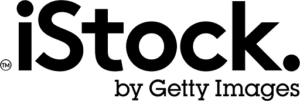
출처: 활성 소프트웨어
그것은 유명한 스톡 사진 에이전시 iStock으로 간주되며, 고객에게 몇 번의 클릭만으로 컬렉션의 사진을 개인화할 수 있는 온라인 이미지 편집기를 제공합니다.. 자체 페이지가 있으며 편집기에서 직접 카탈로그의 이미지를 검색할 수도 있습니다. 이 도구는 iStock 이미지에만 사용할 수 있습니다.
iStock Editor는 사용하기 쉽고 사용하는 데 디자인 기술이 필요하지 않습니다. 이미지에 텍스트를 매우 쉽게 추가할 수 있어 다양한 모양과 스타일의 사용자 정의 가능한 텍스트 상자와 다양한 글꼴, 색상 및 크기를 선택할 수 있습니다. 편집 옵션 중에는 다음도 있습니다. 잘 알려진 사전 설정 형식, 사용자 정의 크기, 컷아웃, 필터, 로고 및 그래픽.
디자인 마법사

출처: 디자인 마법사
이미지 편집의 진정한 마법, DesignWizard WaveBreak Media에서 개발한 매우 전문적인 온라인 이미지 편집기입니다., 이미지 편집에 대해 알아야 할 모든 것을 알고 있는 사진 및 비디오 제작 회사입니다. 이 도구는 자르기 및 크기 조정에서 필터, 텍스트 오버레이 및 모양에 이르기까지 기본 편집 기능을 제공합니다. 그들은 심지어 비디오 편집 기능을 가지고 있습니다. 등록, 디자인 생성, 저장, 다운로드 및 무료 공유가 가능하지만 추가 저장 공간과 독점 콘텐츠가 포함된 프리미엄 버전도 제공합니다.
편집기 소셜 미디어용으로 여러 템플릿과 사전 설정 크기가 포함되어 있습니다., 전문적인 사진으로 가득 찬 라이브러리, 선택할 수 있는 다양한 글꼴, 이미지에 적용할 수 있는 필터 및 효과 세트. 자신의 자료를 업로드할 수도 있으며 모든 것이 사용자 정의가 가능합니다. 사용자 인터페이스는 매우 간단하며 교훈적인 방식으로 기능을 안내하는 훌륭한 자습서도 있습니다.
이미지에 텍스트를 추가하는 것은 매우 쉽습니다. 템플릿을 선택하고 텍스트를 사용자 정의하거나 텍스트 버튼을 사용하여 원하는 위치로 텍스트 필드를 드래그하고 글꼴, 글꼴 크기, 색상 및 기타 고급 설정을 선택하는 등 XNUMX분 이내에 이 모든 작업을 수행할 수 있습니다.
비기있는
이것은 펑키합니다. 멋진 글꼴, 많은 아이디어, 사용하기 너무 쉬워서 항상 이미지에 텍스트를 추가하고 싶을 것입니다. Canva처럼 BeFunky 텍스트 추가 기능뿐만 아니라 립스틱, 노출 및 무지개와 같은 그녀의 나머지 도구도 마찬가지입니다. BeFunky는 대중에게 연설합니다. 만드는 사람 DIY 포스터 튜토리얼, 공예 아이디어 및 인사말 카드 템플릿이 포함되어 있습니다. 다양한 소스를 찾을 수 있습니다. 색상, 윤곽, 불투명도 및 원하는 크기로 사용자 정의할 수 있습니다.
결론
작업을 더 쉽게 만들어줄 몇 가지 도구를 먼저 보여주지 않고는 이 작품과 작별을 고할 수 없었습니다. 그 이유입니다. 이미지에 텍스트를 삽입하는 것은 쉬운 작업이며 오늘날에도 이를 수행하고 자동으로 디자인하는 변환기가 있습니다.
그렇기 때문에 여기까지 왔다면 계속해서 조사하고 우리가 얻을 수 있는 시설과 접근 권한에 대해 더 자세히 알아보는 것이 좋습니다. 이제 첫 번째 프로젝트를 디자인하고 우리가 제공한 다양한 리소스와 그래픽 요소를 사용할 때입니다.
좋은 이미지와 좋은 헤드라인을 찾아 첫 번째 프로젝트를 만드십시오.